V tem navodilu se boste naučili, kako ustvariti kompleksen, gnezdilni postavitev s pomočjo Flexboxa v HTML in CSS. Redno se srečujemo z izzivom upravljanja več kontejnerjev in razvijanja privlačne postavitve, ki je tako funkcionalna kot tudi estetsko privlačna. Flexbox vam omogoča, da postavitve relativno enostavno uresničite, ne da bi se spopadali s kompleksnimi CSS-pravili pozicioniranja. Začnimo in ustvarili bomo primer gnezdilne postavitve, ki uporablja osnove Flexboxa.
Najpomembnejše ugotovitve
- Razumevanje lastnosti Flexboxa, zlasti flex-grow, flex-shrink in flex-basis, je ključno za ustvarjanje prilagodljivih postavitev.
- Z inteligentno uporabo teh lastnosti lahko zagotovite, da se vaša postavitev prilagaja tako različnim velikostim zaslonov kot tudi različnim vsebinam.
Korak za korakom vodnik
Korak 1: Ustvarjanje osnovne strukture
Začnemo z osnovno strukturo HTML. Ustvarite element za celoten kontejner, ki ga bomo imenovali root. Nato dodajte glavo, glavno vsebino in nogo kot neposredne otroke. Glavni del bo nato vseboval dodatne podelemente, vključno s stranskimi vrsticami in vsebino.
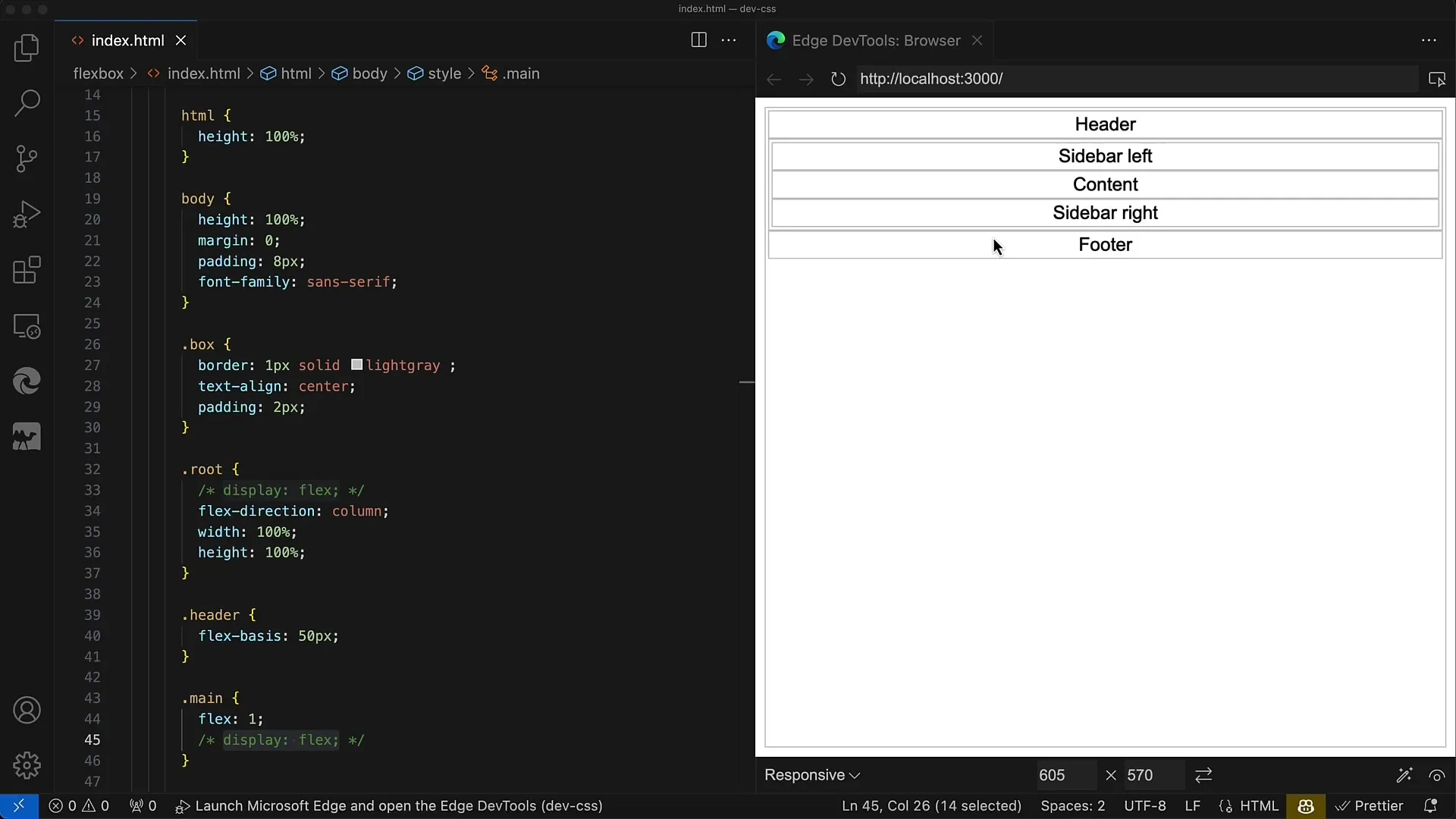
Korak 2: Oblikovanje CSS za kontejner
Zdaj dodajamo CSS lastnosti svojemu korenskemu kontejnerju. Nastavite display: flex in flex-direction: column, da zagotovite, da se direktni otroci (glava, glavna vsebina, noga) razvrstijo navpično. Prav tako lahko prilagodite medprostor in rob, da optimizirate vizualni učinek.
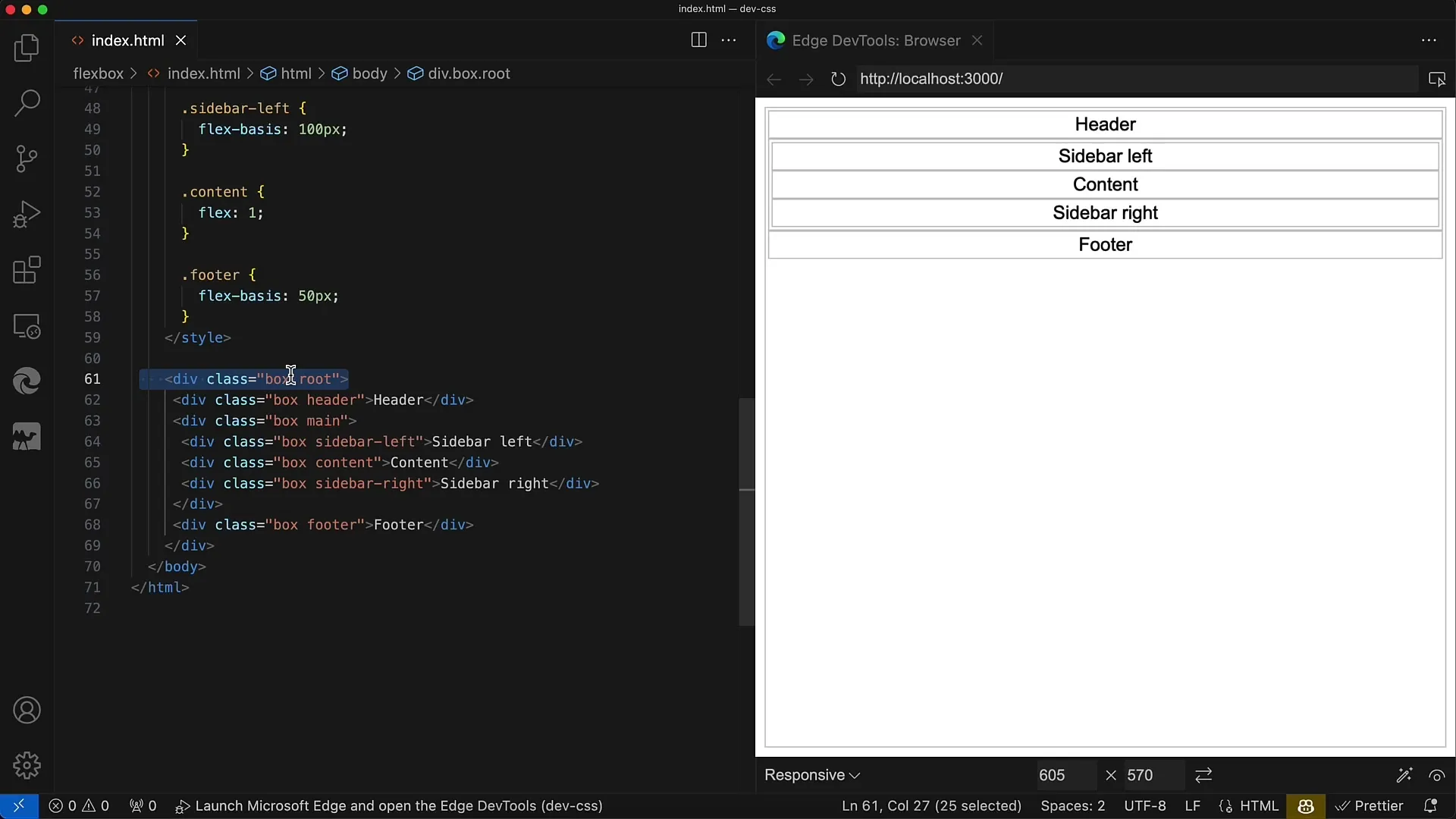
Korak 3: Oblikovanje za glavni del
Za bolj prilagodljiv glavni del nastavite tudi display: flex za ta kontejner. Tako lahko njegove podelemente (levo stransko vrstico, vsebino, desno stransko vrstico) razvrstite vodoravno. Pazite, da uporabite flex-direction: row (privzeta vrednost).
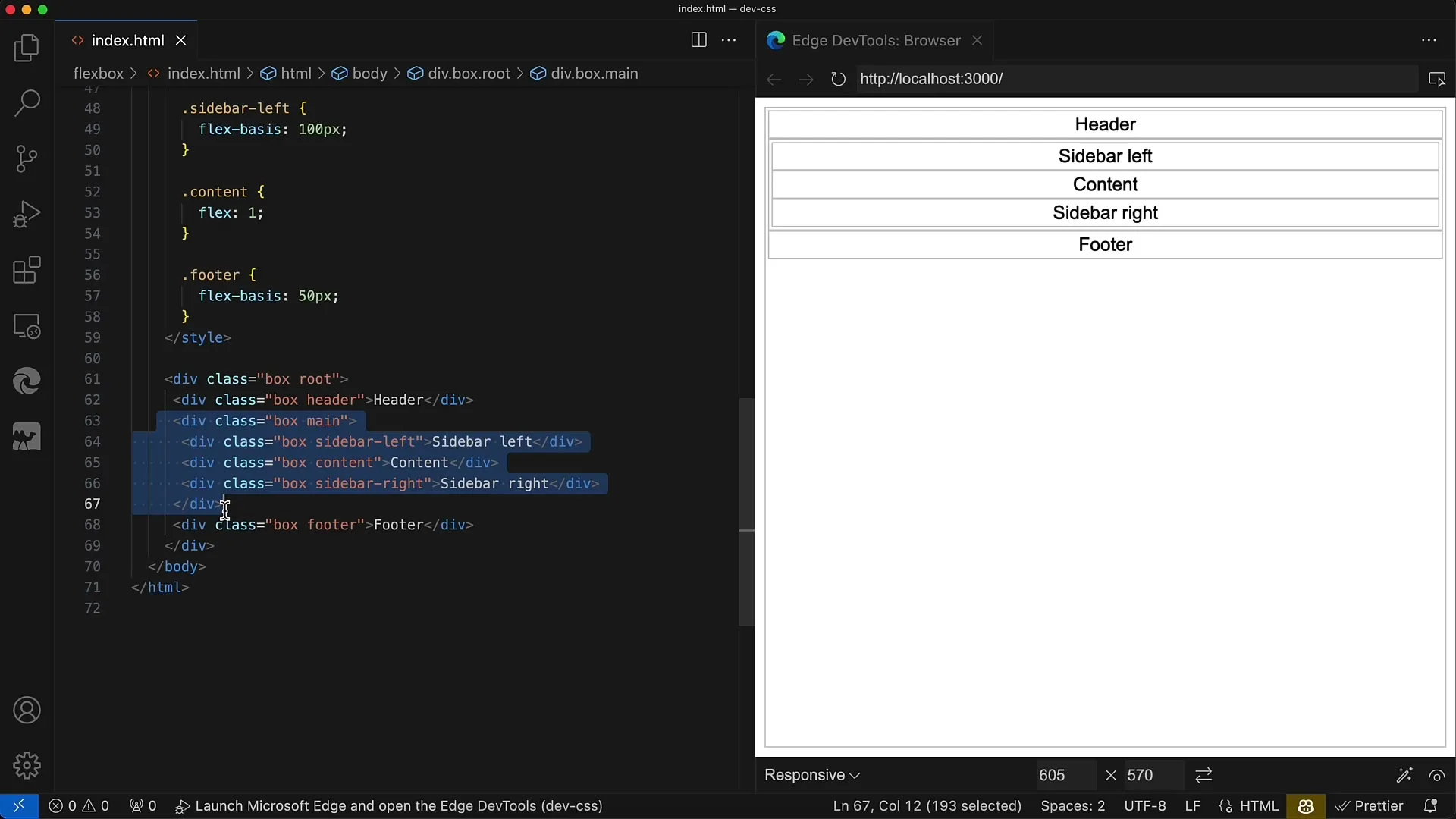
Korak 4: Flex lastnosti za stranske vrstice in vsebino
Zdaj dodajamo flex lastnosti za stranske vrstice in območje vsebine. Za levo stransko vrstico lahko nastavite flex: 0 0 120px, da zagotovite, da ima ta stranska vrstica vedno fiksno širino. Za območje vsebine nastavite flex: 1, da se fleksibilno razporedi preostali prostor.
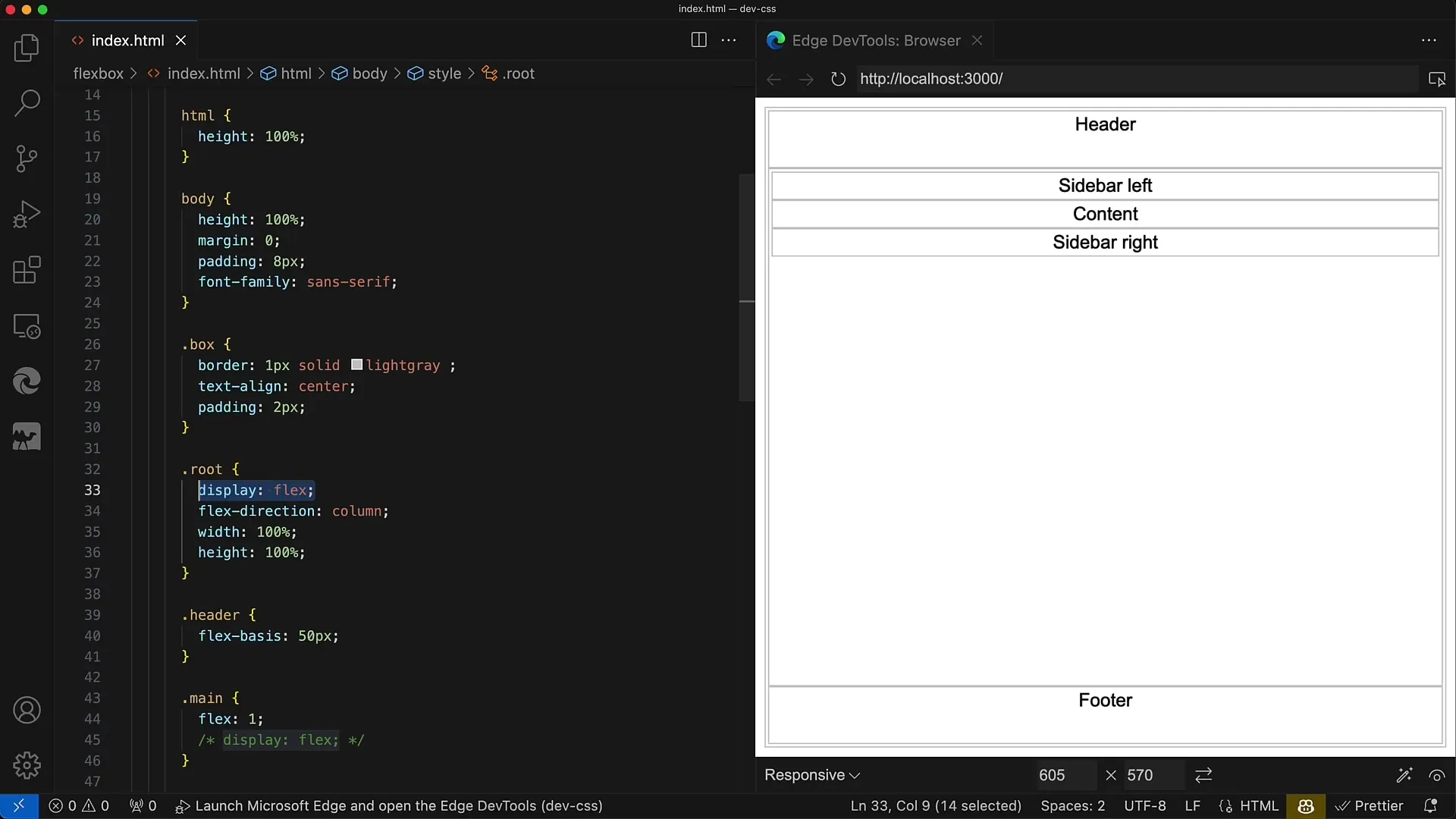
Korak 5: Prilagoditev noge
Tudi podatki noge se prilagajajo lastnostim Flexboxa korenskega kontejnerja. Običajno noga statično ostane na dnu. Prepričajte se, da prilagodite širino in višino, da zagotovite jasno ločevanje med različnimi območji.
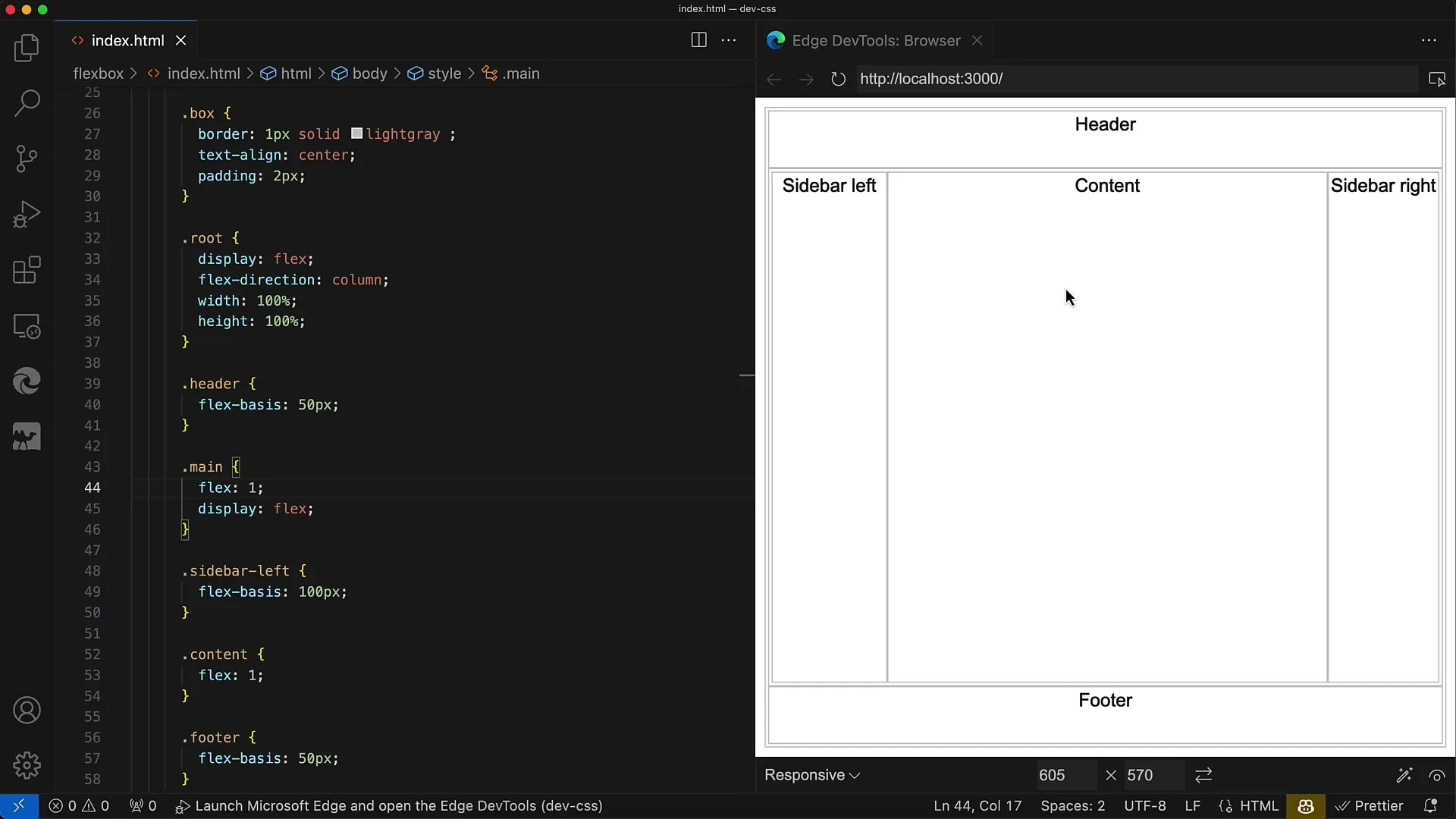
Korak 6: Natančno prilagajanje stranskih vsebin
Ko je postavitev vzpostavljena, lahko naredite dodatne spremembe sloga na stranskih vsebinah. Igrajte se z vrednostmi flex, da prilagodite širino stranskih vsebin, in upoštevajte zaslonske namige za oblikovanje odzivnega dizajna, tako da bo vaša postavitev dobro izgledala na različnih velikostih zaslonov.
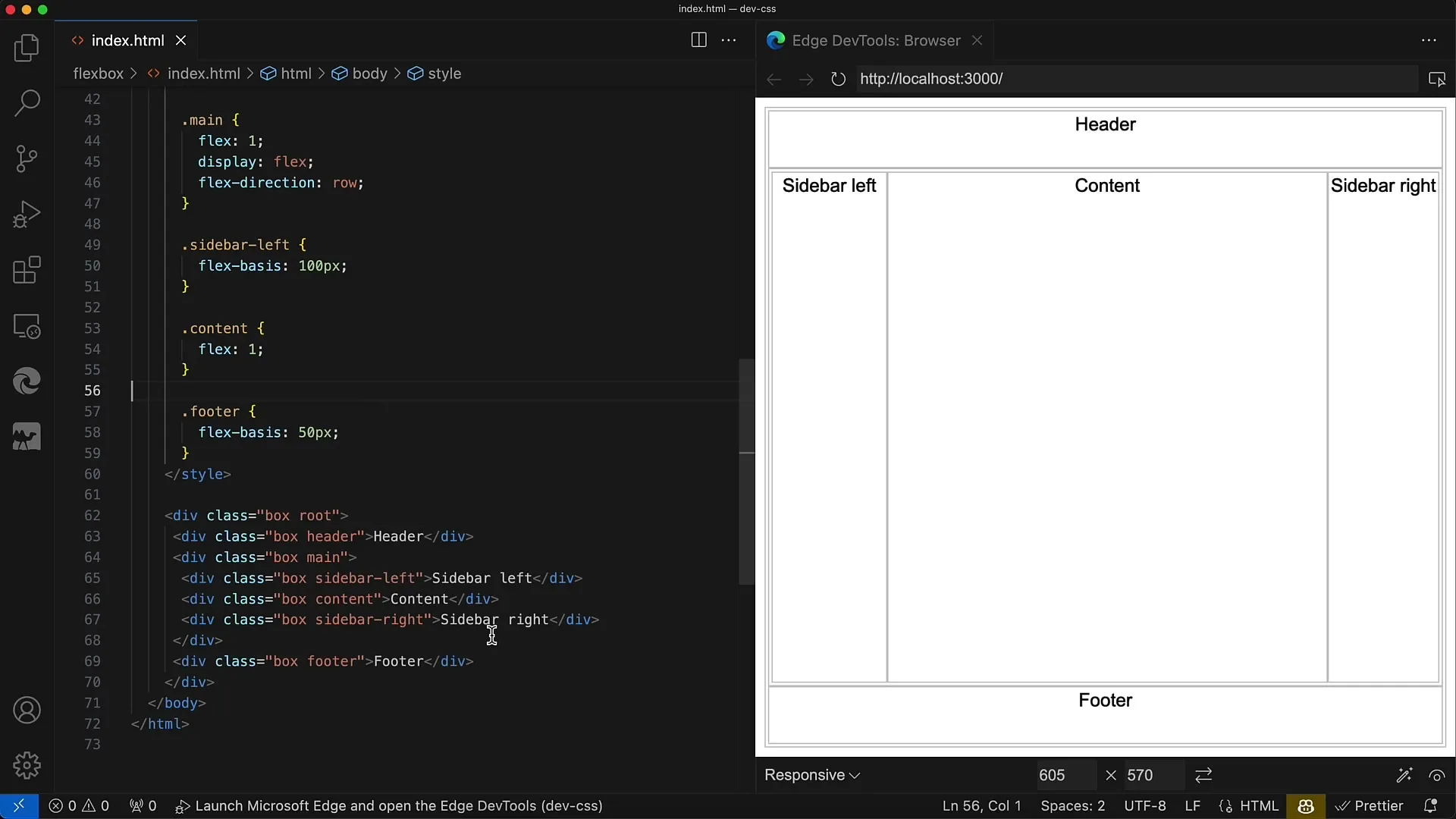
Korak 7: Testiranje in prilagajanje
Ko so osnovni slogi implementirani, preizkusite svojo postavitev na različnih napravah in zaslonih. Pazite, kako se območje vsebine obnaša v različnih scenarijih, in glede na to prilagodite fleksibilne lastnosti, da zagotovite optimalno uporabniško izkušnjo.
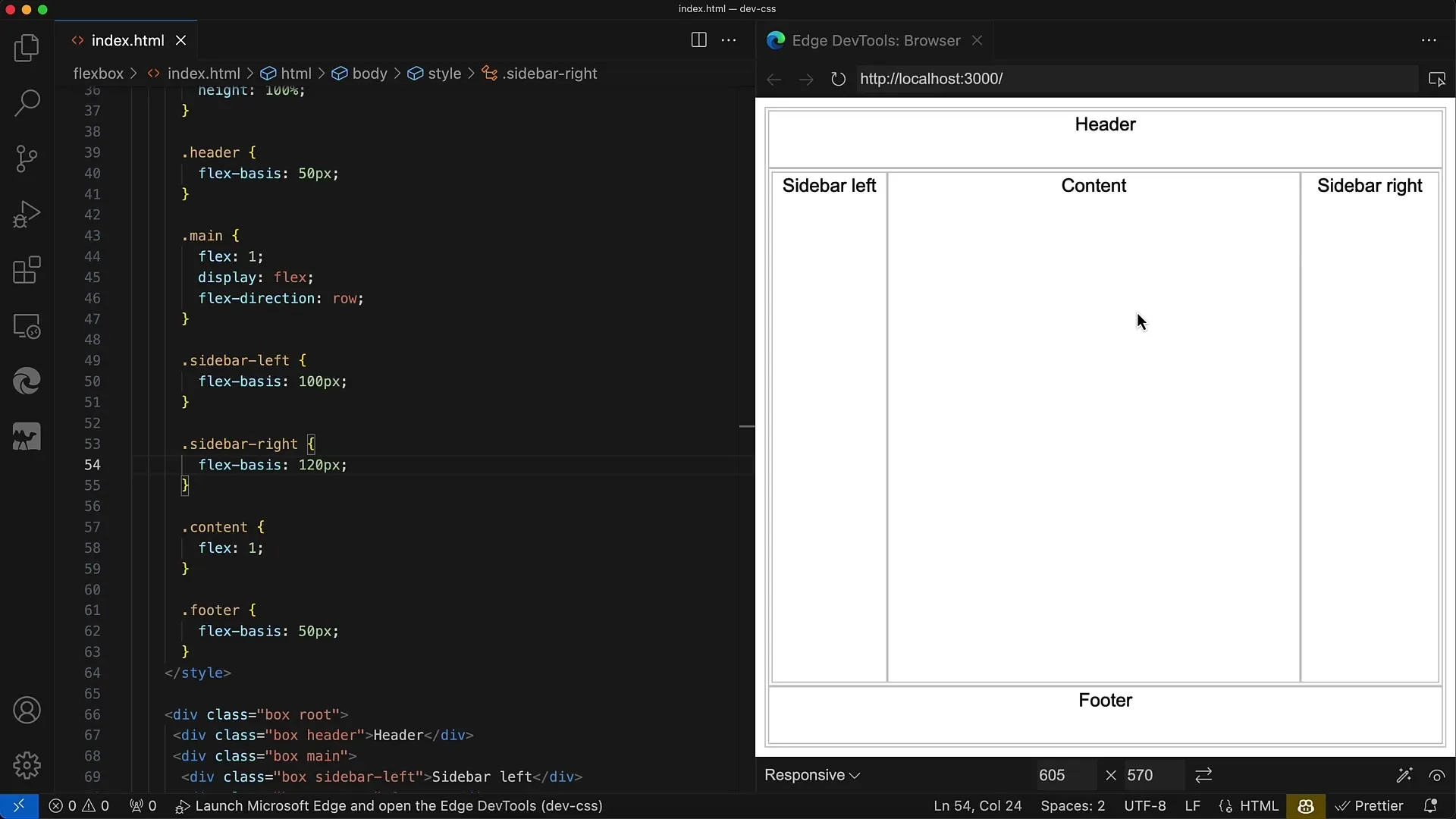
Korak 8: Vstavljanje dodatnih gnezditev
Ko ste zadovoljni s postavitvijo, se lahko poglobite v strukturo in ustvarite dodatne gnezdene Flexbox kontejnerje v glavi, stranskih vrsticah ali celo v območju vsebine. To vam daje prožnost pri oblikovanju še bolj kompleksnih postavitev.
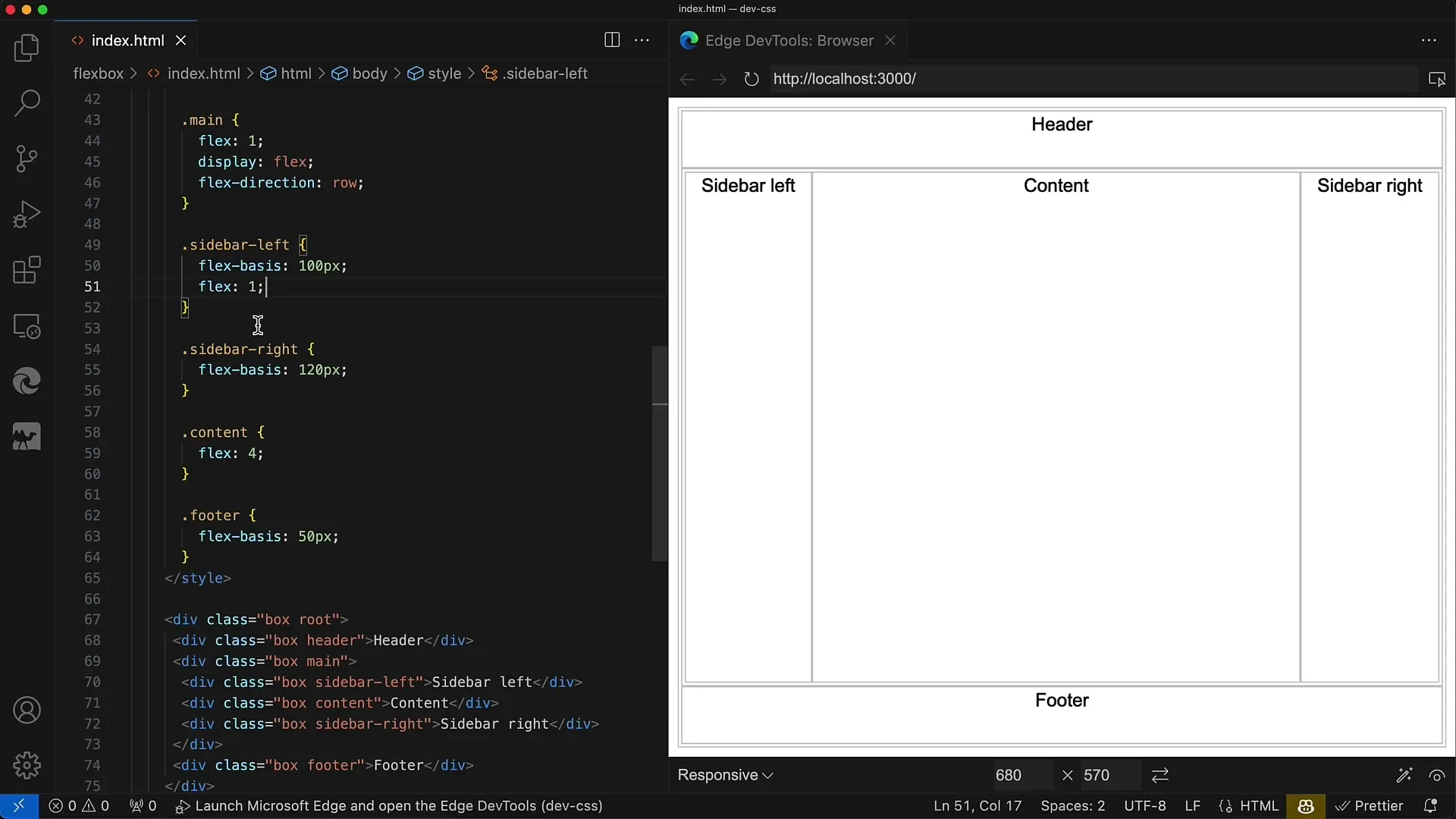
Povzetek
Z uporabo Flexboxa imate možnost ustvariti zahtevne, gnezdene postavitve, ki so prilagodljive in privlačne vizualno. Ključ do uspeha je razumevanje in uporaba lastnosti flex, da učinkovito upravljate svojo postavitev. To vam omogoča, da oblikujete uporabniške vmesnike, ki se prilagajajo različnim vsebinam in velikostim zaslona.
Pogosta vprašanja
Kako deluje Flexbox?Flexbox je model postavitve v CSS, ki vam omogoča, da upravljate zabojnike in njihove otroke z gibko in prilagodljivo postavitvijo.
Kakšna je razlika med flex-grow, flex-shrink in flex-basis?Flex-grow določa, koliko prostora lahko element zasvoji v zabojniku, flex-shrink določa, koliko se lahko skrči, in flex-basis določa prvotno velikost elementa pred razdelitjo dodatnega prostora.
Ali lahko uporabim Flexbox za odzivne postavitve?Da, Flexbox je idealen za odzivne postavitve, saj se lahko prilagodi različnim velikostim zaslonov, tako da prilagajate fleksibilne lastnosti elementov dinamično.
Kako globoko lahko gnezdim z Flexboxom?Ni določene meje za število gnezditev, ki jih lahko naredite s Flexboxom. Lahko ustvarite poljubno število fleksibilnih zabojnikov znotraj drugih fleksibilnih zabojnikov, da oblikujete kompleksne postavitve.


